2016 OPEL ADAM čas
[x] Cancel search: časPage 9 of 105
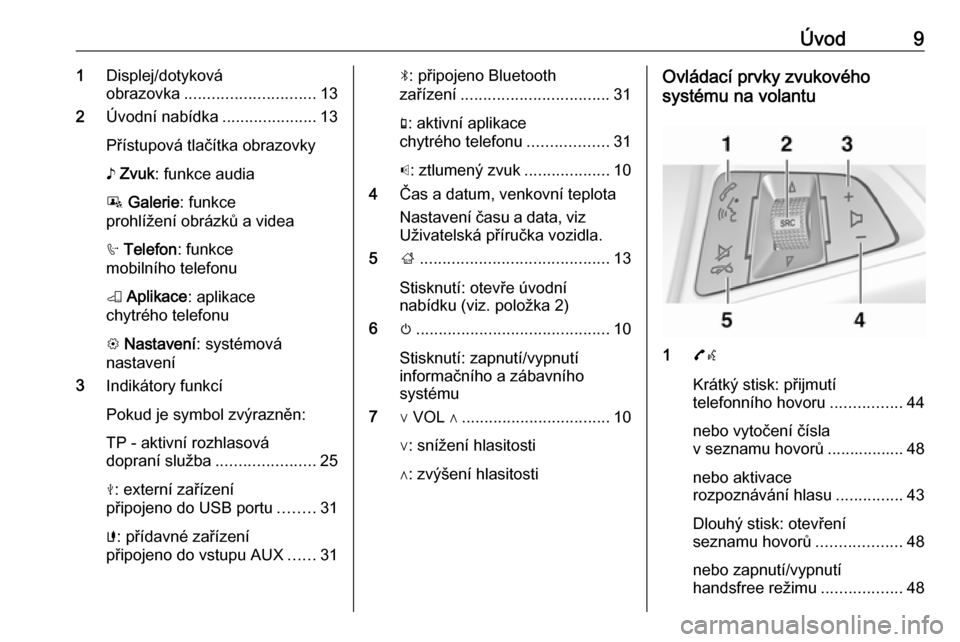
Úvod91Displej/dotyková
obrazovka ............................. 13
2 Úvodní nabídka .....................13
Přístupová tlačítka obrazovky
♪ Zvuk : funkce audia
P Galerie : funkce
prohlížení obrázků a videa
h Telefon : funkce
mobilního telefonu
K Aplikace : aplikace
chytrého telefonu
L Nastavení : systémová
nastavení
3 Indikátory funkcí
Pokud je symbol zvýrazněn:
TP - aktivní rozhlasová
dopraní služba ......................25
M : externí zařízení
připojeno do USB portu ........31
G : přídavné zařízení
připojeno do vstupu AUX ......31N: připojeno Bluetooth
zařízení ................................. 31
g : aktivní aplikace
chytrého telefonu ..................31
p : ztlumený zvuk ...................10
4 Čas a datum, venkovní teplota
Nastavení času a data, viz
Uživatelská příručka vozidla.
5 ;.......................................... 13
Stisknutí: otevře úvodní
nabídku (viz. položka 2)
6 m........................................... 10
Stisknutí: zapnutí/vypnutí
informačního a zábavního
systému
7 ∨ VOL ∧ ................................. 10
∨: snížení hlasitosti
∧: zvýšení hlasitostiOvládací prvky zvukového
systému na volantu
1 7w
Krátký stisk: přijmutí
telefonního hovoru ................44
nebo vytočení čísla
v seznamu hovorů ................. 48
nebo aktivace
rozpoznávání hlasu ...............43
Dlouhý stisk: otevření
seznamu hovorů ...................48
nebo zapnutí/vypnutí
handsfree režimu ..................48
Page 13 of 105

Úvod13
Podrobný popis, viz 3 31 a 3 41.
Nastavení
Pro otevření nabídky různých
systémových nastavení vyberte
Nastavení na obrazovce.Nastavení času a data a Nastavení
vozidla je popsáno v Uživatelské
příručce vozidla.
Všechna ostatní nastavení jsou
popsána v tématech v příslušných
kapitolách této příručky.
Základní funkce
Ovládání nabídek
Dotyková obrazovka
Informační systém má displej
s povrchem citlivým na dotyk. Díky
tomu se může použít k přímé interakci se zobrazenými ovládacími prvky.
Například tlačítko na obrazovce
můžete aktivovat tím, že na něj
poklepete prstem, nebo můžete
změnit polohu posuvníku na
obrazovce posunutím pomocí prstu.Výstraha
Nedotýkejte se obrazovky ostrými
nebo tvrdými předměty, jako jsou
kuličková pera, tužky nebo
podobné předměty.
Tlačítko ;
Stisknutím tlačítka ; vstoupíte
nabídky navigace.
Page 14 of 105

14ÚvodPomocí dotykové obrazovky můžete
vstupovat do dalších nabídek
a funkcí.
Tlačítko q na obrazovce
Při ovládání nabídek se můžete
stisknutím tlačítka q z dílčí nabídky
vrátit do nabídky vyšší úrovně.
Ovládání nabídek (příklady)
Výběr a aktivace tlačítka na
obrazovce nebo položky v nabídce
Stiskněte tlačítko na obrazovce nebo
položku v nabídce.
Aktivuje se příslušné funkce systému, zobrazí se zpráva nebo se otevře dílčí
nabídka s dalšími možnostmi.
Poznámky
V následujících kapitolách bude
výběr a aktivace tlačítka na
obrazovce nebo položky nabídky
pomocí dotykové obrazovky
popisovány „...zvolte
Zprávy
Před provedením systémové funkce se občas zobrazí zpráva s dotazem.Na vyžádání potvrďte zprávu nebo
vyberte jednu z možností.
Tlačítko na obrazovce u funkce se
zprávou se vybírá a aktivuje stejně
jako tlačítka na obrazovce nabídek.
Page 16 of 105
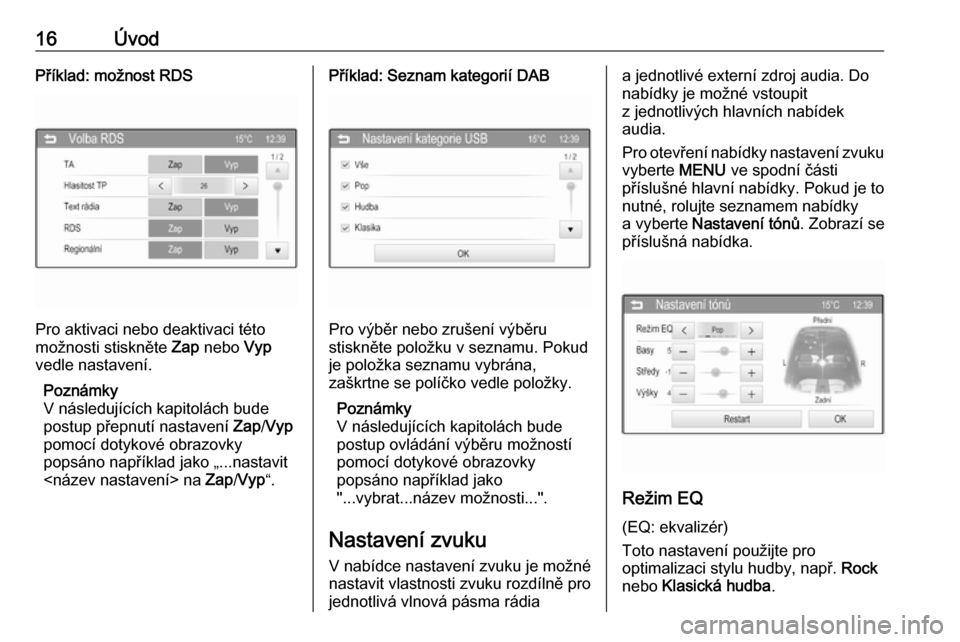
16ÚvodPříklad: možnost RDS
Pro aktivaci nebo deaktivaci této
možnosti stiskněte Zap nebo Vyp
vedle nastavení.
Poznámky
V následujících kapitolách bude
postup přepnutí nastavení Zap/Vyp
pomocí dotykové obrazovky
popsáno například jako „...nastavit
Příklad: Seznam kategorií DAB
Pro výběr nebo zrušení výběru
stiskněte položku v seznamu. Pokud
je položka seznamu vybrána,
zaškrtne se políčko vedle položky.
Poznámky
V následujících kapitolách bude
postup ovládání výběru možností
pomocí dotykové obrazovky
popsáno například jako
"...vybrat...název možnosti...".
Nastavení zvuku
V nabídce nastavení zvuku je možné
nastavit vlastnosti zvuku rozdílně pro
jednotlivá vlnová pásma rádia
a jednotlivé externí zdroj audia. Do
nabídky je možné vstoupit
z jednotlivých hlavních nabídek
audia.
Pro otevření nabídky nastavení zvuku
vyberte MENU ve spodní části
příslušné hlavní nabídky. Pokud je to
nutné, rolujte seznamem nabídky
a vyberte Nastavení tónů . Zobrazí se
příslušná nabídka.
Režim EQ
(EQ: ekvalizér)
Toto nastavení použijte pro
optimalizaci stylu hudby, např. Rock
nebo Klasická hudba .
Page 27 of 105
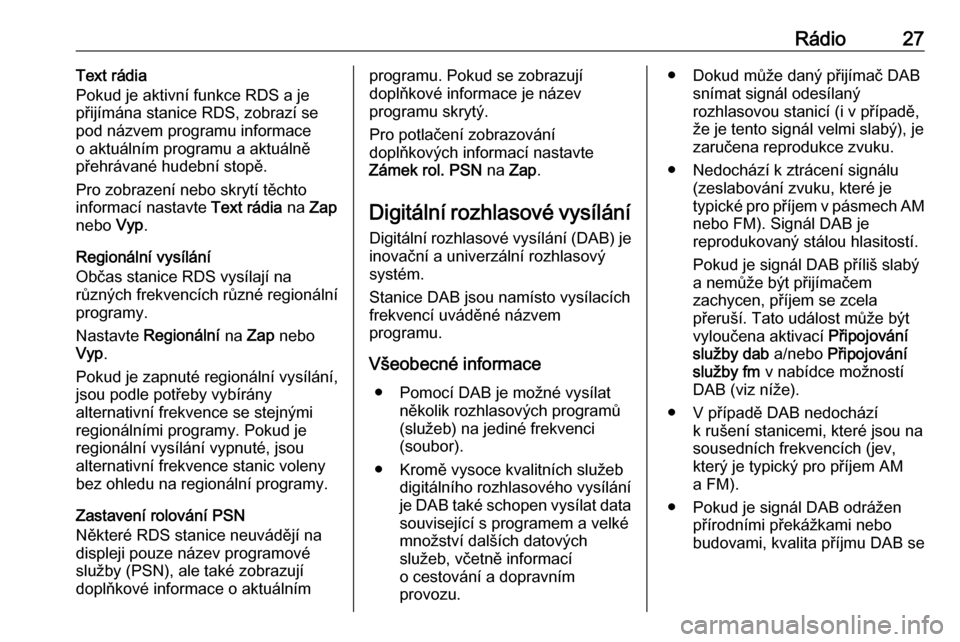
Rádio27Text rádia
Pokud je aktivní funkce RDS a je
přijímána stanice RDS, zobrazí se
pod názvem programu informace o aktuálním programu a aktuálně
přehrávané hudební stopě.
Pro zobrazení nebo skrytí těchto
informací nastavte Text rádia na Zap
nebo Vyp.
Regionální vysílání
Občas stanice RDS vysílají na
různých frekvencích různé regionální
programy.
Nastavte Regionální na Zap nebo
Vyp .
Pokud je zapnuté regionální vysílání,
jsou podle potřeby vybírány
alternativní frekvence se stejnými
regionálními programy. Pokud je
regionální vysílání vypnuté, jsou alternativní frekvence stanic voleny
bez ohledu na regionální programy.
Zastavení rolování PSN
Některé RDS stanice neuvádějí na
displeji pouze název programové
služby (PSN), ale také zobrazují
doplňkové informace o aktuálnímprogramu. Pokud se zobrazují
doplňkové informace je název
programu skrytý.
Pro potlačení zobrazování
doplňkových informací nastavte
Zámek rol. PSN na Zap .
Digitální rozhlasové vysílání
Digitální rozhlasové vysílání (DAB) je inovační a univerzální rozhlasový
systém.
Stanice DAB jsou namísto vysílacích
frekvencí uváděné názvem
programu.
Všeobecné informace ● Pomocí DAB je možné vysílat několik rozhlasových programů
(služeb) na jediné frekvenci
(soubor).
● Kromě vysoce kvalitních služeb digitálního rozhlasového vysílání
je DAB také schopen vysílat data související s programem a velké
množství dalších datových
služeb, včetně informací
o cestování a dopravním
provozu.● Dokud může daný přijímač DAB snímat signál odesílaný
rozhlasovou stanicí (i v případě,
že je tento signál velmi slabý), je
zaručena reprodukce zvuku.
● Nedochází k ztrácení signálu (zeslabování zvuku, které je
typické pro příjem v pásmech AM
nebo FM). Signál DAB je
reprodukovaný stálou hlasitostí.
Pokud je signál DAB příliš slabý
a nemůže být přijímačem
zachycen, příjem se zcela
přeruší. Tato událost může být
vyloučena aktivací Připojování
služby dab a/nebo Připojování
služby fm v nabídce možností
DAB (viz níže).
● V případě DAB nedochází k rušení stanicemi, které jsou na
sousedních frekvencích (jev,
který je typický pro příjem AM
a FM).
● Pokud je signál DAB odrážen přírodními překážkami nebo
budovami, kvalita příjmu DAB se
Page 30 of 105

30RádioAktivujte všechny nebo pouze
požadované kategorie hlášení. Je
možné vybrat různé kategorie hlášení
současně.
Aktuální program EPG
Mnoho stanic DAB také nabízí
elektronického průvodce programy.
Elektronický průvodce programy
(EPG) vám poskytne průběžně
aktualizované informace
o současných i připravovaných
programech.
Pro zobrazení informací o aktuálně
aktivním programu vyberte Aktuální
program EPG .
Seznam stanic EPG
Seznam stanic EPG obsahuje
stanice, které poskytují
elektronického průvodce programy.
Pro zobrazení aktuálních nebo
připravovaných programů určité
stanice vyberte tlačítko Info vedle
názvu stanice.
Intellitext
Funkce Intellitext umožňuje příjem
doplňkových informací, například
hlášení, finančních informací, sportu,
zpráv atd.
Pro zobrazení podrobných informací
vyberete jednu z kategorií a určitou
položku.
Info
Pro zobrazení podrobných informací
o aktuálně aktivní stanici DAB vyberte
Info .
Page 38 of 105
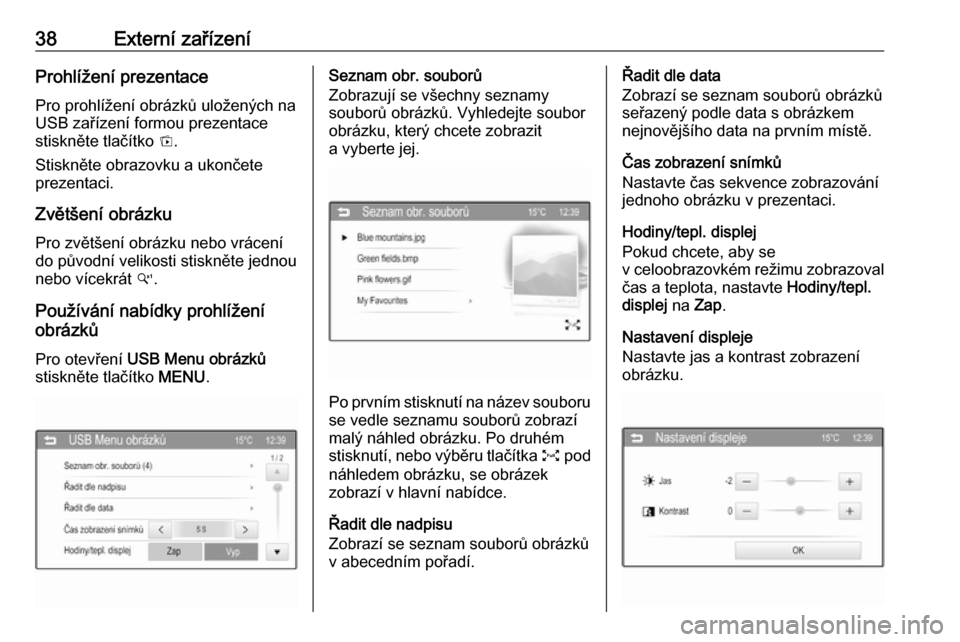
38Externí zařízeníProhlížení prezentace
Pro prohlížení obrázků uložených na USB zařízení formou prezentace
stiskněte tlačítko t.
Stiskněte obrazovku a ukončete
prezentaci.
Zvětšení obrázku Pro zvětšení obrázku nebo vrácení
do původní velikosti stiskněte jednou nebo vícekrát w.
Používání nabídky prohlížení
obrázků
Pro otevření USB Menu obrázků
stiskněte tlačítko MENU.Seznam obr. souborů
Zobrazují se všechny seznamy
souborů obrázků. Vyhledejte soubor
obrázku, který chcete zobrazit
a vyberte jej.
Po prvním stisknutí na název souboru
se vedle seznamu souborů zobrazí
malý náhled obrázku. Po druhém stisknutí, nebo výběru tlačítka O pod
náhledem obrázku, se obrázek
zobrazí v hlavní nabídce.
Řadit dle nadpisu
Zobrazí se seznam souborů obrázků
v abecedním pořadí.
Řadit dle data
Zobrazí se seznam souborů obrázků seřazený podle data s obrázkem
nejnovějšího data na prvním místě.
Čas zobrazení snímků
Nastavte čas sekvence zobrazování
jednoho obrázku v prezentaci.
Hodiny/tepl. displej
Pokud chcete, aby se
v celoobrazovkém režimu zobrazoval
čas a teplota, nastavte Hodiny/tepl.
displej na Zap .
Nastavení displeje
Nastavte jas a kontrast zobrazení
obrázku.
Page 40 of 105
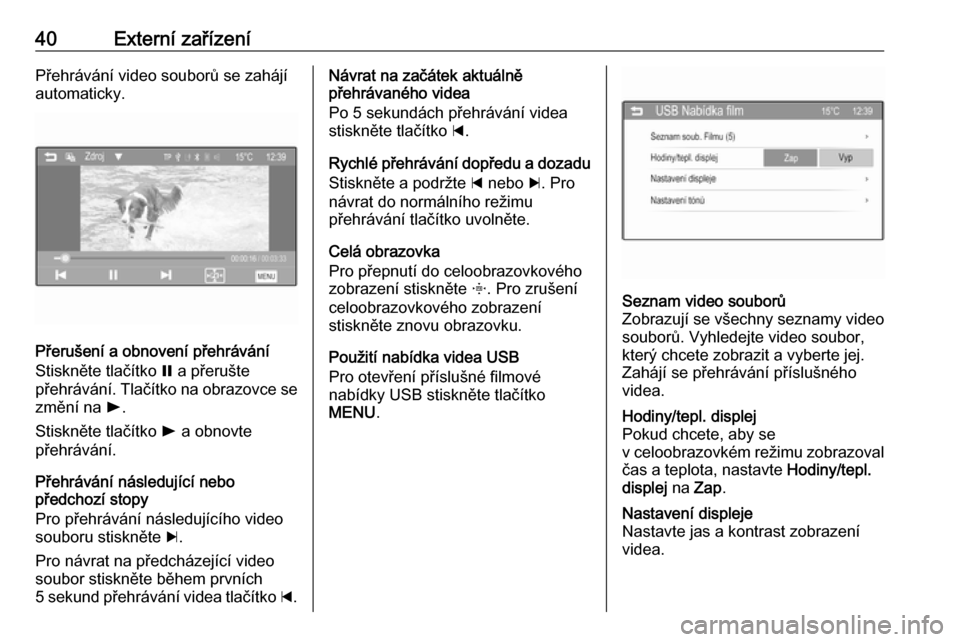
40Externí zařízeníPřehrávání video souborů se zahájíautomaticky.
Přerušení a obnovení přehrávání
Stiskněte tlačítko = a přerušte
přehrávání. Tlačítko na obrazovce se
změní na l.
Stiskněte tlačítko l a obnovte
přehrávání.
Přehrávání následující nebo
předchozí stopy
Pro přehrávání následujícího video
souboru stiskněte c.
Pro návrat na předcházející video
soubor stiskněte během prvních
5 sekund přehrávání videa tlačítko d.
Návrat na začátek aktuálně
přehrávaného videa
Po 5 sekundách přehrávání videa
stiskněte tlačítko d.
Rychlé přehrávání dopředu a dozadu Stiskněte a podržte d nebo c. Pro
návrat do normálního režimu
přehrávání tlačítko uvolněte.
Celá obrazovka
Pro přepnutí do celoobrazovkového
zobrazení stiskněte x. Pro zrušení
celoobrazovkového zobrazení
stiskněte znovu obrazovku.
Použití nabídka videa USB
Pro otevření příslušné filmové
nabídky USB stiskněte tlačítko
MENU .Seznam video souborů
Zobrazují se všechny seznamy video
souborů. Vyhledejte video soubor,
který chcete zobrazit a vyberte jej.
Zahájí se přehrávání příslušného
videa.Hodiny/tepl. displej
Pokud chcete, aby se
v celoobrazovkém režimu zobrazoval čas a teplota, nastavte Hodiny/tepl.
displej na Zap .Nastavení displeje
Nastavte jas a kontrast zobrazení
videa.